Kako provjeriti plagijat u Google dokumentima
Google Google Dokumenti Junak / / April 22, 2022

Posljednje ažurirano dana

Plagijat je uzimanje tuđeg rada i predstavljanje ga kao svoje. Ako želite provjeriti plagijat u Google dokumentima, koristite ovaj vodič.
Uvijek će biti onih koji traže najbrži put do završetka nekog posla. Ako uzmete sadržaj iz drugog izvora i prosledite ga kao svoj, postoji riječ za to - plagijat.
Plagijat je veliki problem u akademskoj zajednici i poslovnom svijetu, ali to ne znači da ga morate prihvatiti. Ako želite riješiti problem, morat ćete znati kako provjeriti ima li plagijata.
Ako koristite uređivač dokumenata, kao što je Google dokumenti, možete, a postoji nekoliko alata koje možete koristiti za obavljanje posla. Evo što ćete morati učiniti kako biste provjerili postoji li plagijat u Google dokumentima.
Koristite dodatak za plagijat za Google dokumente
Jedna jednostavna metoda za provjeru plagijata u Google dokumentima je korištenje dodatka. Dodaci vam omogućuju dodavanje dodatne funkcionalnosti uređivaču, bilo da je stvaranje dijagrama ili, u ovom slučaju, provjera ukradenog sadržaja.
Da biste koristili dodatak za plagijat u Google dokumentima:
- Otvorite svoje Google dokumenti dokument.
- Klik Dodaci s alatne trake i odaberite Nabavite dodatke.
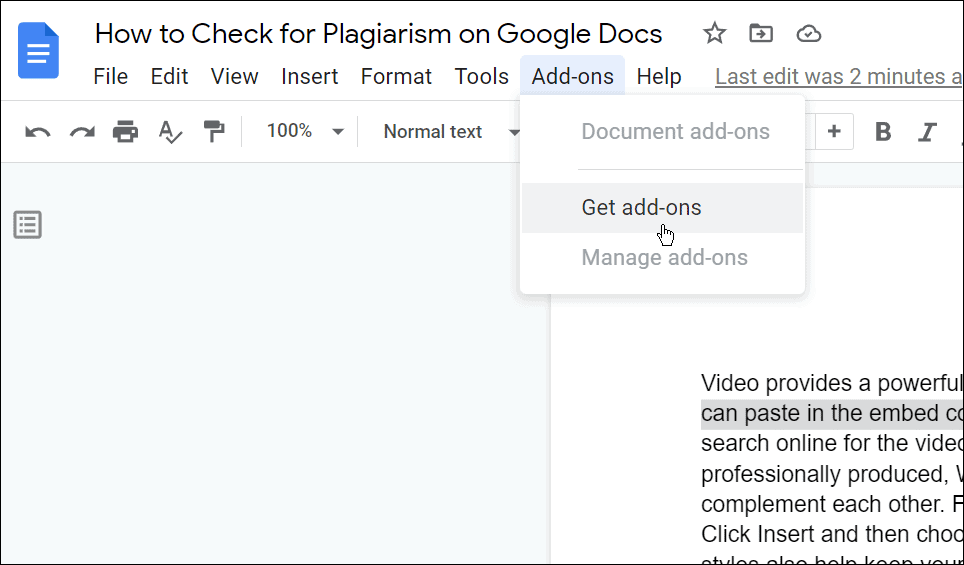
- U sljedećem izborniku upišite plagijat u traku za pretraživanje i pronađite odgovarajuću alatnu traku za plagijat. Potražite dodatak s najviše korisnika i najkvalitetnije ocjene i količine preuzimanja. U ovom primjeru koristimo Plagium.

- Nakon što pronađete dodatak, odaberite ga u rezultatima pretraživanja, a zatim pritisnite Instalirati. U ovom primjeru koristimo Plagium, ali možda biste željeli provjeriti upute za korištenje drugih alata za plagijat.
- Pričekajte da se dodatak instalira. Nakon nekoliko trenutaka, trebali biste ga vidjeti u Dodaci Jelovnik.
- Za provjeru plagijata, odaberite dio teksta i pritisnite Dodaci > Plagium > odjeljak Provjeri.
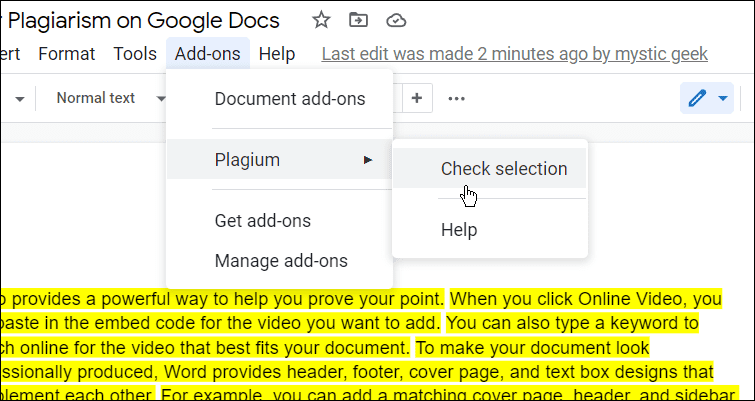
- Vidjet ćete dijelove teksta koji su plagirani u Plagium traka izbornika s desne strane, kao i a postotak sličnosti. Što je ta vrijednost viša, to je više teksta koji je plagiran, na temelju nalaza alata.
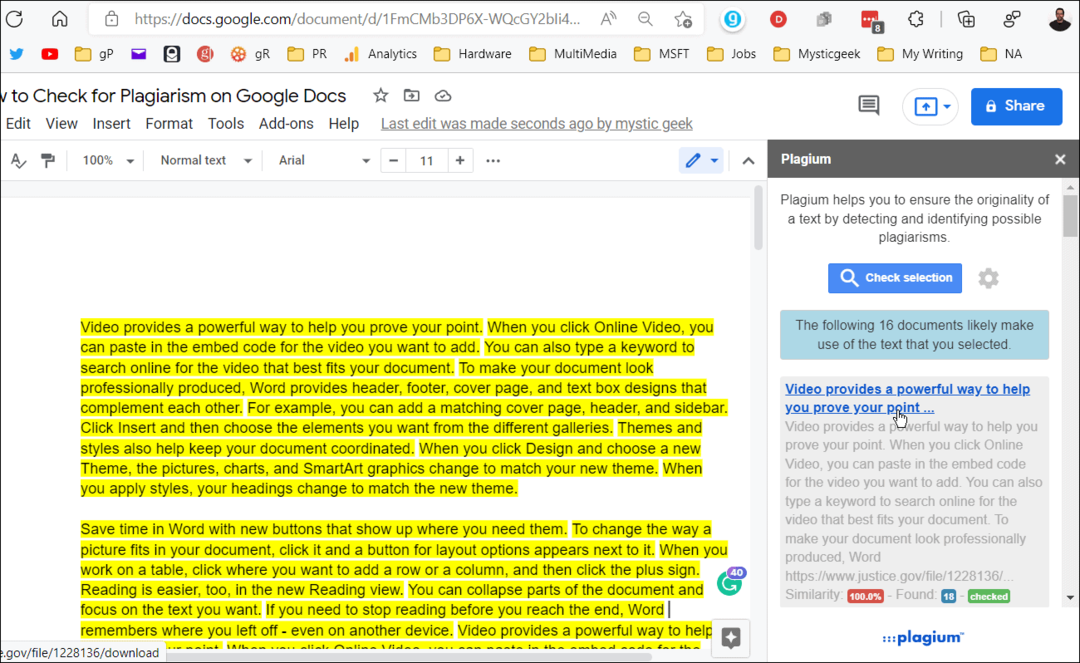
Naravno, ovisno o dokumentu koji imate i alatu koji koristite, rezultati će se razlikovati. Očekuje se neka sličnost zbog uobičajenih riječi, ali sve iznad 10-15% vjerojatno je sumnjivo.
Koristite Grammarly
Jedan od alata koje koristimo ovdje na groovyPost je gramatički. Ne samo da će provjeriti ima li u vašem dokumentu pravopisnih i gramatičkih pogrešaka, već ga možete koristiti i za brzu provjeru plagiranog sadržaja.
Morat ćete biti sigurni da imate Grammarly Premium pretplata da to ipak učini.
Da biste koristili Grammarly za provjeru plagijata:
- Otvorite svoje Google dokumenti dokument.
- U Google dokumentima odaberite Datoteka > Preuzmi i odaberite odgovarajući format (obično DOCX).
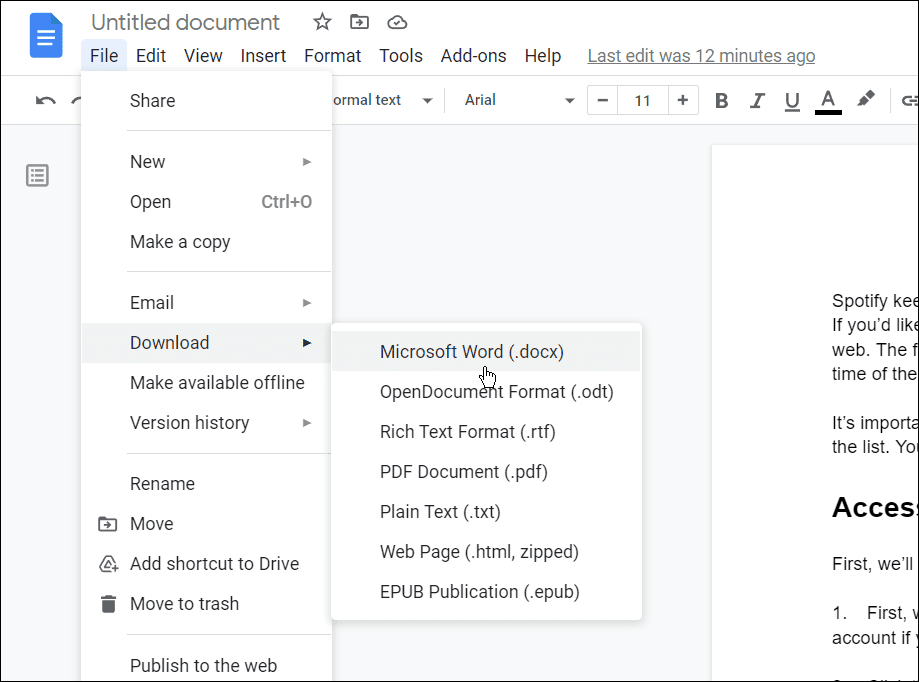
- Sljedeći, otvori Grammarly u svom web pregledniku i pritisnite Učitaj.
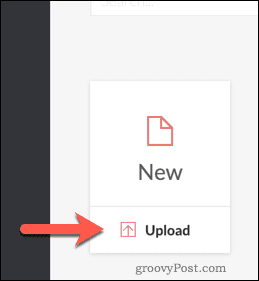
- Ako se dokument ne otvori automatski, pritisnite preneseni dokument na popisu dokumenata Grammarly.
- Osim provjere pravopisnih i gramatičkih pogrešaka, Grammarly provjerava plagijat unutar dokumenta, uspoređujući tekst s izvorima koje identificira na mreži.
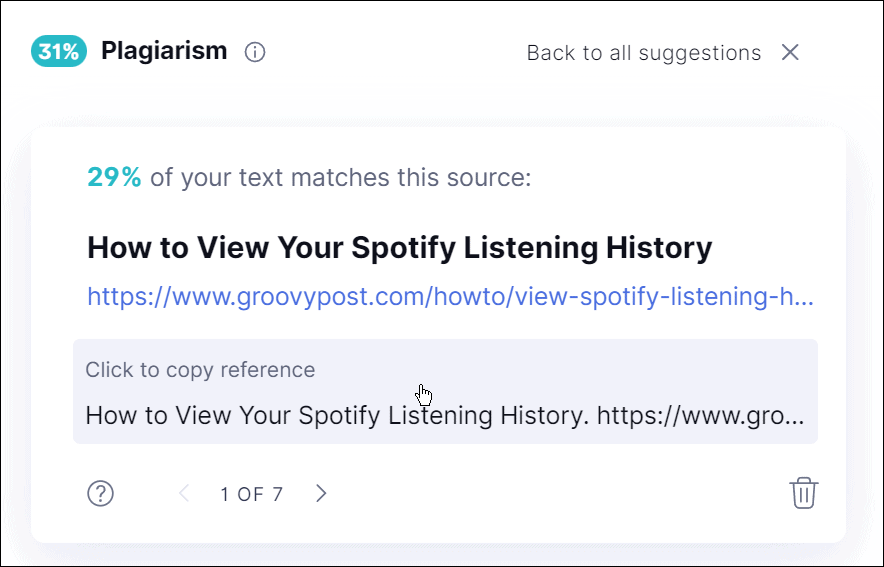
Zaustavljanje plagijata u Google dokumentima
To su samo dvije metode koje možete koristiti za provjeru plagijata u Google dokumentima. Zapamtite, možda biste više voljeli neki drugi dodatak za Google dokumente. Samo idi na Dodaci > Nabavi dodatke i pokušajte s dodatnim proširenjem. Isprobajte razne dodatke dok ne pronađete najbolji za vas. Također možete koristiti web stranice kao što je Copyscape da brzo usporedite dva dokumenta da vidite postoje li kakve sličnosti.
Ako ste akademik ili profesionalac i trebate napisati esej, naučite kako to učiniti postaviti MLA format u Google dokumentima ili dodajte i formatirajte tekstni okvir u Google dokumentima.
Kako pronaći ključ proizvoda za Windows 11
Ako trebate prenijeti svoj ključ proizvoda za Windows 11 ili ga samo trebate za čistu instalaciju OS-a,...
Kako izbrisati predmemoriju, kolačiće i povijest pregledavanja u Google Chromeu
Chrome izvrsno pohranjuje vašu povijest pregledavanja, predmemoriju i kolačiće kako bi optimizirao rad vašeg preglednika na mreži. Njeno je kako...
Usklađivanje cijena u trgovini: kako doći do online cijena dok kupujete u trgovini
Kupnja u trgovini ne znači da morate plaćati više cijene. Zahvaljujući jamstvima usklađenosti cijena, možete ostvariti online popuste dok kupujete u...
Kako pokloniti Disney Plus pretplatu s digitalnom darovnom karticom
Ako ste uživali u Disney Plusu i želite ga podijeliti s drugima, evo kako kupiti Disney+ Gift pretplatu za...

